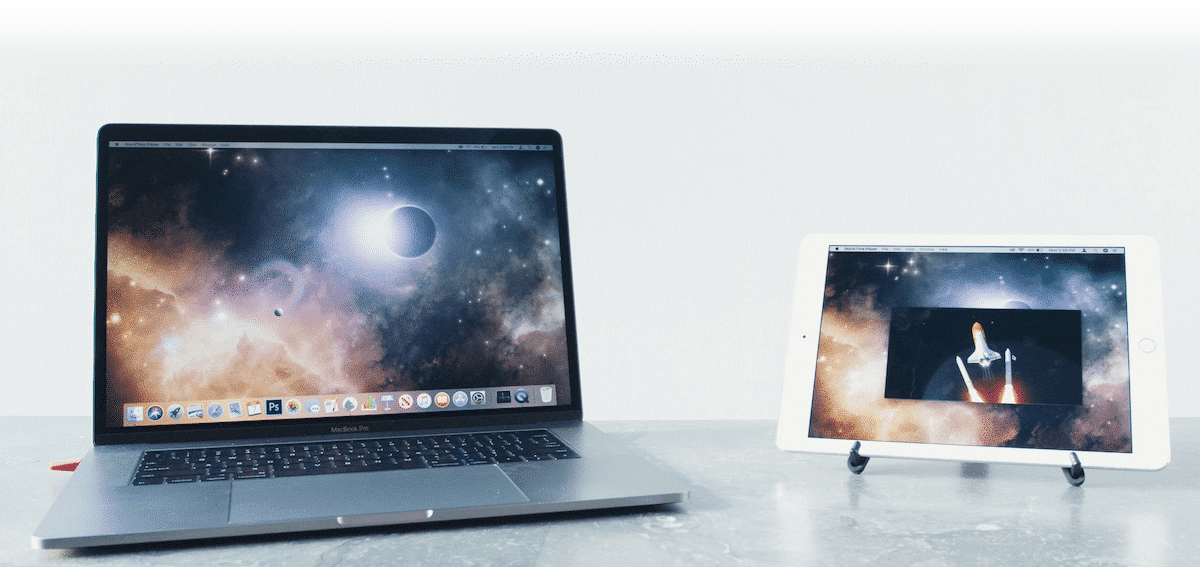
A Mac képernyőjének tükrözéséhez különböző lehetőségek állnak rendelkezésre, néhány ingyenes és néhány fizetős. Bizonyára többször is kicsi marad a Mac képernyője ahhoz, hogy ennyi alkalmazást egyszerre tudjon megjeleníteni, és az iPad képernyőjének használatával további monitor csatlakoztatásának lehetősége... megfordult a fejében.
Ebben a cikkben bemutatjuk a Mac képernyő másolásának összes lehetőségét, akár saját funkcióival és Apple-eszközeivel, akár harmadik féltől származó alkalmazások vagy hardver használatával.

Használjon monitort vagy TV-t

A legegyszerűbb megoldás, ha a Mac-et a HDMI, USB-C vagy Display Port porton keresztül csatlakoztatjuk egy külső monitorhoz, ami otthon van, vagy egy nem rendszeresen használt tévéhez.
Ha szükségünk van valamire kábel vagy adapter, gyorsan megtaláljuk az Amazonon vagy bármely, otthonához közeli kínai boltban.
Ezután meg kell nyitnia a Rendszerbeállításokat, és ki kell választania, hogy a képernyő hogyan működjön: a kép másolása vagy az asztali bővítmény, ez az ideális lehetőség.
sidecar
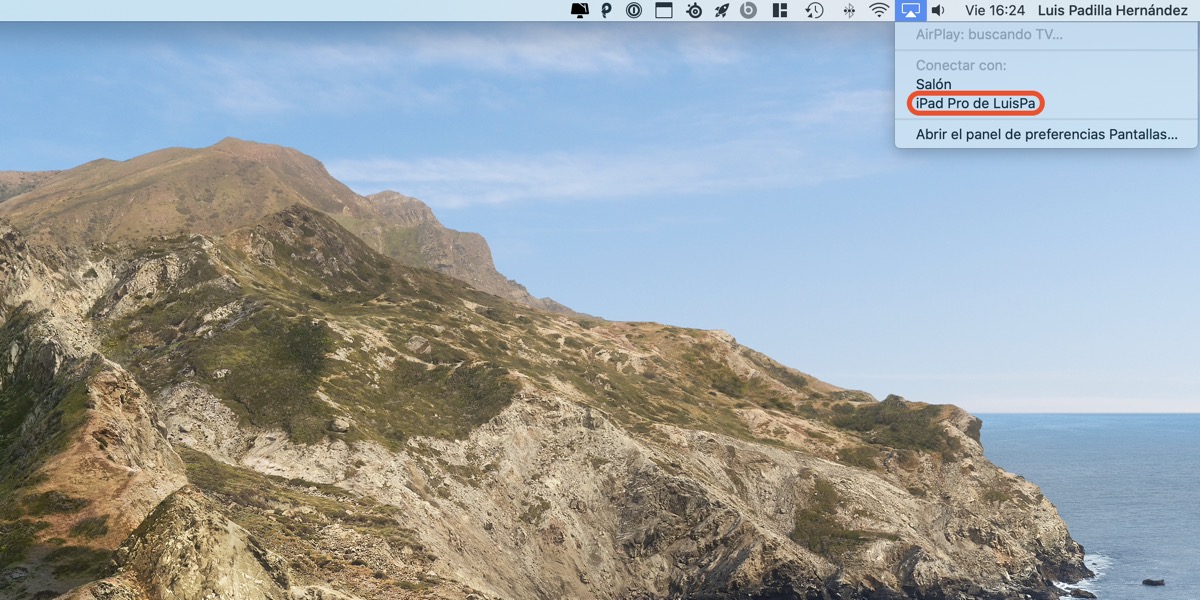
Az oldalkocsi natív funkció iOS 13-tól és macOS Catalina-tól kezdve elérhető amely lehetővé teszi a Mac asztalának tükrözését és kiterjesztését egy iPad képernyőjére, amennyiben mindkét eszköz támogatja ezt a funkciót.
Ha az egyik eszközünk sem támogatott, akkor nem fogja tudni kihasználni ezt a funkciót anélkül, hogy megújítaná valamelyik eszközét. Ha a Mac elkezdett menni lassabb a szokásosnál, lehet, hogy ideje nyugdíjba vonulni.

Oldalkocsival kompatibilis Mac modellek
- MacBook Pro 2016 vagy újabb
- MacBook 2016 vagy újabb
- MacBook Air 2018 vagy újabb
- iMac 21 ″ 2017 vagy újabb
- iMac 27 ″ 5K 2015 vagy újabb
- iMac Pro
- Mac mini 2018 vagy újabb
- Mac Pro 2019
Oldalkocsival kompatibilis iPad modellek
- iPad Pro minden modell
- 6. vagy újabb generációs iPad
- 3. vagy újabb generációs iPad Air
- 5. vagy újabb generációs iPad mini
Miután ellenőriztük, hogy a miénk iPad és a Mac kompatibilis ezzel a funkcióval, először is azt kell tennünk, hogy mindkét eszközt ugyanazzal az Apple ID-vel társítjuk, és mindkettő ugyanahhoz a Wi-Fi hálózathoz csatlakozik.
Ha nullára szeretné csökkenteni a késést, használhatja az iPad töltőkábelét. Macünk képernyőjének kiterjesztésével/duplikálásával iPaden, ha az Apple Pencil-lel kompatibilis, sokkal könnyebben tudjuk szerkeszteni a fotókat, mint az egérrel.
Ha meg szeretné másolni a Mac képernyő tartalmát az iPaden, kattintson a Vezérlőközpontban található AirPlay gombra, és válassza ki az iPad nevét célként.

Alkalmazás iPadre küldéséhez le kell nyomnunk és lenyomva kell tartanunk a gombot, hogy maximalizáljuk annak az alkalmazásnak az ablakát, amelyet el szeretnénk küldeni az iPad-re, majd válasszuk a Transfer to padnév.
AirPlay
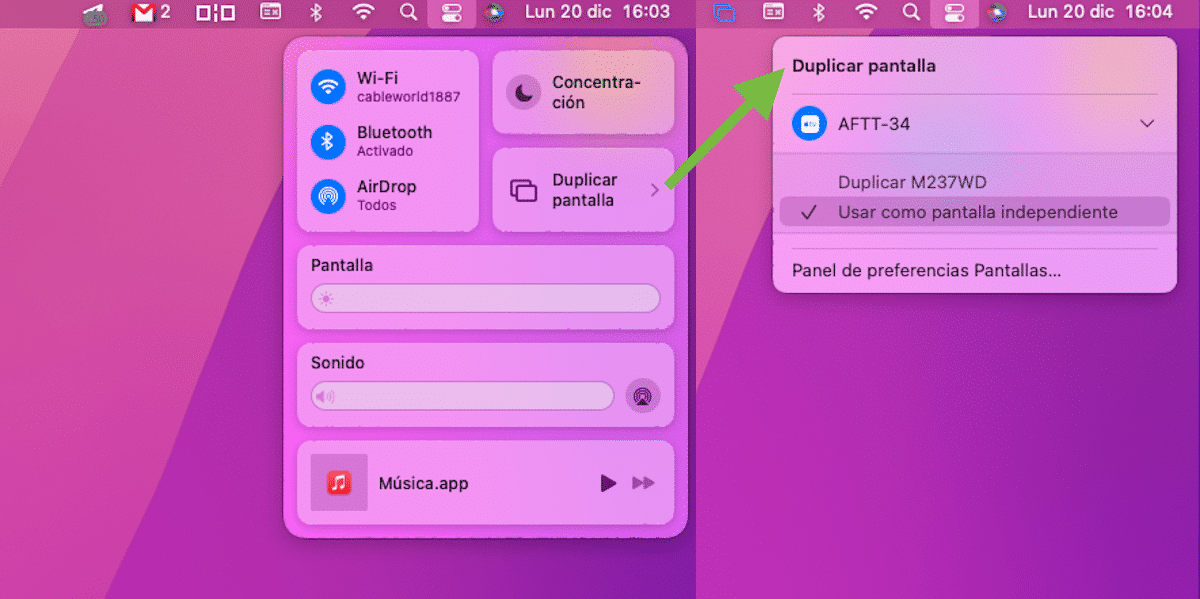
Ha a Mac képernyő-tükrözési igényei nagyon szórványosak, és Apple TV vagy Fire TV Stick van telepítve az AirServer alkalmazással, vezeték nélkül átküldheti Mac képernyőjét a TV-re, vagy kiterjesztheti az asztalt ugyanazon a képernyőn a TV-re. AirPlay.
Az AirPlay használatával a Mac képernyő tükrözéséhez vagy kiterjesztéséhez nyissa meg a vezérlőközpontot, és érintse meg a Tükör képernyő elemet. Ezután felsorolja az összes olyan eszközt, amelyre jelet küldhet a Mac-ről, hogy tükrözze vagy bővítse az asztalt.
Válassza ki az eszközt, és a kép megjelenik az eszközön. Ha a Duplicate opciót választjuk, akkor ugyanaz a kép jelenik meg a TV-n, mint a Mac-ünkön, de ha a Use as független képernyő opciót használjuk, akkor megnöveljük az asztalunk méretét.
Duett kijelző

Ha iPad készüléke van, de Mac vagy iPad modellje nem támogatja a fent tárgyalt Sidecar funkciót, használhatja a Duet Display alkalmazást.
A Duet Display egy olyan alkalmazás, amellyel iPadünkön meghosszabbíthatjuk Macünk képernyőjét (iPhone-on is, bár ennek nincs sok értelme).
Az alkalmazás ára 19,99 euró, bár időszakosan 14,99 euróért kapható.
[appbox alkalmazásbolt 935754064]
Vásárlás előtt azonban tanácsos tesztelni az alkalmazást az ingyenes Duet Air alkalmazáson keresztül.
[appbox alkalmazásbolt 1531326998]
Luna kijelző

A Luna Display által kínált megoldás a legsokoldalúbb, de egyben a legdrágább is. A Luna Display ugyanazokat a funkciókat kínálja számunkra, mint az Apple Sidecar funkciója, de a piacon lévő bármely iPad és Mac modellel.
Ezenkívül azt is lehetővé teszi, hogy Windows PC-t használjunk, hogy azt a Mac számítógépünk második képernyőjévé alakítsuk, akár a képernyő megkettőzésére, akár az asztal kiterjesztésére.
A Luna Display ára 129,99 dollár. Tartalmaz egy hardverkulcsot, amelyet csatlakoztatnunk kell ahhoz az eszközhöz, amelyről a jelet ki akarjuk adni, és telepíteni kell a megfelelő alkalmazás azokon az eszközökön, ahol a képernyő megjelenik.
Ez az eszköz háromféle csatlakozással érhető el:
- USB-C (Mac és Windows számára)
- Display Port Mac esetén
- HDMI ablakokhoz
Mindegyiknek ugyanaz van, és ez elérhető a webhelyükön.
Ossza meg Mac képernyőjét egy másik Mac géppel
A macOS lehetővé teszi a Mac képernyőjének natív megosztását egy másik Macen. Ha két Mac-je van otthon, és a Mac képernyőjét egy másik Mac-re szeretné tükrözni, akkor a következő lépéseket kell végrehajtania:
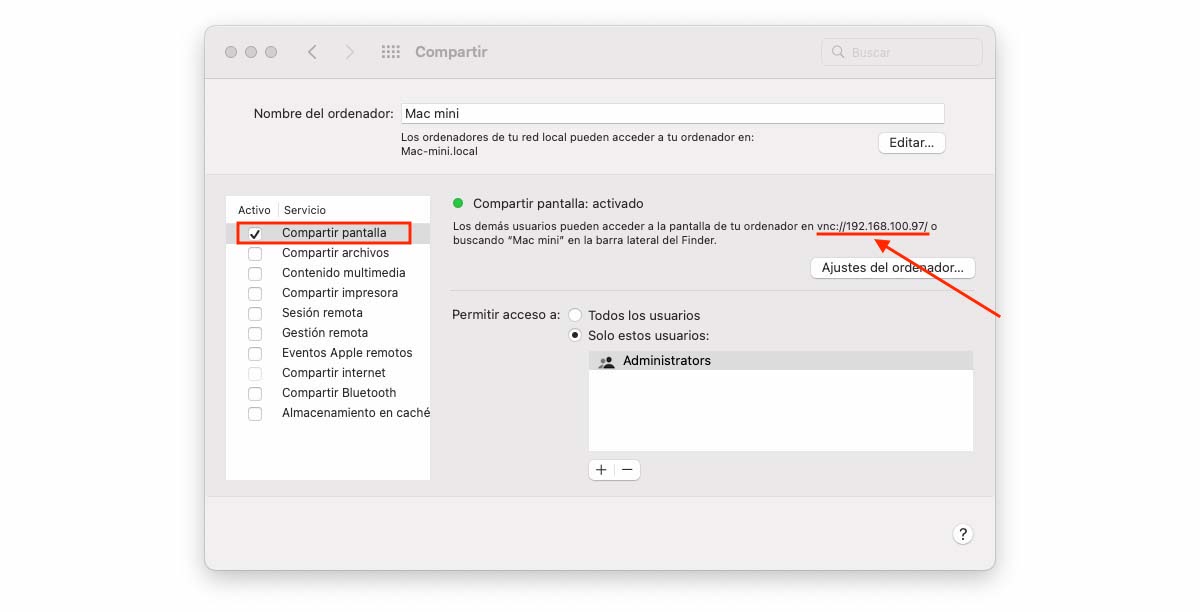
Először is aktiválnunk kell a Képernyő megosztása funkciót. Ez a funkció a Rendszerbeállítások > Megosztás alatt található.
Az ablak tetején megjelenik annak a Macnek a neve, amelyhez csatlakozni fogunk. Megmutatja azt a címet is, amelyet a Finderben távolról elérhetünk.
Most megyünk arra a Mac-re, amelyről meg akarjuk jeleníteni a képernyőt. A Finderben meg kell jelennie a Mac nevének.
Ha ez nem így van, akkor a Connect to the Finder szerver résznél látható (a fenti képen aláhúzott) cím megadásával érhetjük el.